AC Pro, hay Ubiquiti UniFi AP AC Pro, thường được biết đến là một phần không thể thiếu trong hệ sinh thái mạng UniFi Network, nơi nó được quản lý tập trung bởi phần mềm hoặc phần cứng UniFi Network Controller. Tuy nhiên, một câu hỏi thường gặp là liệu có thể sử dụng AC Pro như một điểm truy cập Wi-Fi độc lập, không cần đến Controller hay không? Câu trả lời là CÓ. Mặc dù việc sử dụng Controller mang lại đầy đủ sức mạnh và các tính năng quản lý nâng cao, Ubiquiti vẫn cung cấp khả năng cấu hình cơ bản cho AC Pro hoạt động ở chế độ standalone thông qua ứng dụng di động UniFi Network. Hãy cùng Tân Long tìm hiểu cách thức hoạt động và những điều cần cân nhắc khi chạy AC Pro độc lập.
UniFi Network Controller - Vai Trò Chính Thống
Trước khi đi vào chế độ standalone, cần hiểu tại sao UniFi Controller lại quan trọng đối với AC Pro và hệ thống UniFi nói chung:
- Quản lý tập trung: Cho phép cấu hình, giám sát và quản lý nhiều thiết bị UniFi (AP, Switch, Gateway) từ một giao diện duy nhất.
- Tính năng nâng cao: Cung cấp các tính năng như roaming liền mạch (Fast Roaming), Guest Portal tùy chỉnh, Hotspot, VLAN tagging, cấu hình tường lửa chi tiết, IDS/IPS (với UniFi Gateway), thống kê sâu...
- Cập nhật và bảo trì: Dễ dàng cập nhật firmware hàng loạt, sao lưu/khôi phục cấu hình.
- Theo dõi và cảnh báo: Giám sát hiệu suất mạng, tình trạng thiết bị và nhận cảnh báo khi có sự cố.
Về cơ bản, Controller là bộ não điều khiển, giúp khai thác tối đa tiềm năng của các thiết bị UniFi như AC Pro.

Thiết bị UniFi AC Pro
Chế Độ Standalone Là Gì? Liệu AC Pro Có Hỗ Trợ?
Chế độ Standalone (độc lập) có nghĩa là cấu hình và vận hành UniFi AP AC Pro mà không cần nó phải được "adopt" (nhận quản lý) bởi một UniFi Network Controller đang chạy.
Tin vui là UniFi AP AC Pro hoàn toàn hỗ trợ chế độ hoạt động này. Thay vì dùng Controller trên máy tính hay Cloud Key, bạn sẽ sử dụng ứng dụng di động UniFi Network (có sẵn cho iOS và Android) để thực hiện cấu hình ban đầu và các điều chỉnh cơ bản cho từng AP riêng lẻ.
Khi hoạt động standalone, AC Pro sẽ thực hiện chức năng cốt lõi của nó: phát sóng Wi-Fi với SSID và mật khẩu bạn đã đặt. Tuy nhiên, như sẽ đề cập ở phần sau, rất nhiều tính năng nâng cao sẽ không khả dụng.
Cách Cấu Hình UniFi AP AC Pro ở Chế Độ Standalone
Quá trình cấu hình AC Pro standalone tương đối đơn giản thông qua ứng dụng di động:
Yêu Cầu Chuẩn Bị
- Thiết bị UniFi AP AC Pro.
- Nguồn cấp PoE (PoE Injector đi kèm hoặc cổng PoE trên switch).
- Điện thoại thông minh (Smartphone) chạy iOS hoặc Android đã cài đặt ứng dụng UniFi Network mới nhất.
- Cáp mạng Ethernet.
Các Bước Thực Hiện
- Reset AC Pro về trạng thái gốc (nếu cần): Nếu AC Pro đã từng được adopt vào một Controller trước đó, bạn cần reset nó về cài đặt gốc. Sử dụng một kẹp giấy nhấn và giữ nút Reset vật lý trên AP trong khoảng 10-15 giây cho đến khi đèn LED thay đổi trạng thái (thường là nhấp nháy trắng).
- Kết nối vật lý: Cắm cáp mạng từ nguồn PoE (injector hoặc switch) vào cổng Main của AC Pro. Đảm bảo AC Pro khởi động và đèn LED chuyển sang màu trắng ổn định (cho biết đã sẵn sàng để cấu hình).
- Mở ứng dụng UniFi Network: Đảm bảo điện thoại của bạn đang bật Wi-Fi và Bluetooth (Bluetooth giúp ứng dụng dò tìm AP mới dễ hơn). Đăng nhập vào tài khoản Ubiquiti của bạn trên ứng dụng (nếu chưa có, bạn cần tạo một tài khoản miễn phí).
- Tìm và kết nối với AP:
- Ứng dụng UniFi Network thường sẽ tự động quét và phát hiện các thiết bị UniFi mới ở gần đang ở trạng thái chờ adopt (đèn trắng ổn định). AC Pro sẽ xuất hiện trong danh sách.
- Cách khác (nếu không tự phát hiện): Bạn có thể cần kết nối Wi-Fi của điện thoại vào một mạng tạm thời do AC Pro tự phát ra (tên mạng thường chứa địa chỉ MAC của AP) hoặc sử dụng tính năng quét mã QR trên AP (nếu có). Làm theo hướng dẫn trên ứng dụng.
- Chọn cấu hình Standalone: Khi ứng dụng tìm thấy AC Pro, nó sẽ hỏi bạn muốn adopt vào Controller nào hay cấu hình độc lập. Chọn tùy chọn "Configure as Standalone Device" hoặc tương tự.
- Cấu hình Wi-Fi cơ bản: Ứng dụng sẽ hướng dẫn bạn đặt các thông số cần thiết:
- Device Name: Đặt tên cho AC Pro (ví dụ: "AP Phong Khach").
- WLAN Name (SSID): Tên mạng Wi-Fi bạn muốn phát sóng.
- Security Key (Password): Mật khẩu cho mạng Wi-Fi (nên dùng WPA2/WPA3).
- (Tùy chọn nâng cao cơ bản): Ứng dụng cũng có thể cho phép bạn chọn kênh (Channel), độ rộng kênh (Channel Width), và công suất phát (Transmit Power) cho băng tần 2.4GHz và 5GHz. Nên để Auto hoặc chọn kênh ít nhiễu nếu bạn biết cách.
- Lưu cấu hình: Sau khi nhập xong thông tin, nhấn lưu (Save/Apply). AC Pro sẽ áp dụng cấu hình và khởi động lại. Đèn LED sẽ chuyển sang màu xanh lam ổn định khi AP hoạt động bình thường và phát ra mạng Wi-Fi bạn vừa tạo.
- Kết nối và sử dụng: Bây giờ bạn có thể kết nối các thiết bị của mình vào mạng Wi-Fi mới tạo từ AC Pro.
Để quản lý lại (thay đổi SSID, mật khẩu...), bạn chỉ cần mở lại ứng dụng UniFi Network, nó sẽ quét và tìm thấy AC Pro đang hoạt động standalone (yêu cầu điện thoại kết nối cùng mạng LAN với AP), cho phép bạn truy cập và chỉnh sửa cấu hình cơ bản.
Ưu Điểm Của Việc Sử Dụng AC Pro Standalone
- Đơn giản và nhanh chóng: Quá trình cài đặt ban đầu rất nhanh gọn, không yêu cầu kiến thức sâu về mạng hay cài đặt phần mềm Controller phức tạp.
- Không cần Controller: Tiết kiệm chi phí đầu tư phần cứng (Cloud Key, UDM) hoặc tài nguyên máy tính để chạy phần mềm Controller 24/7.
- Phù hợp cho mạng nhỏ, đơn lẻ: Lý tưởng cho gia đình hoặc văn phòng rất nhỏ chỉ cần một hoặc hai AP với các yêu cầu Wi-Fi cơ bản.
Hạn Chế Khi Chạy AC Pro ở Chế Độ Standalone
Đây là điểm quan trọng nhất cần cân nhắc. Việc không có Controller đồng nghĩa với việc bạn sẽ mất đi rất nhiều tính năng giá trị của hệ sinh thái UniFi:
- Không quản lý tập trung: Nếu có nhiều AP AC Pro standalone, bạn phải cấu hình và quản lý từng cái một cách riêng lẻ qua ứng dụng di động. Rất bất tiện và khó đồng bộ cấu hình.
- Mất tính năng Roaming liền mạch: Không có Controller để điều phối, tính năng Fast Roaming (802.11r/k/v) giúp thiết bị chuyển vùng mượt mà giữa các AP sẽ không hoạt động.
- Hạn chế về Guest Network: Không thể tạo Guest Portal tùy chỉnh, không có các tùy chọn xác thực nâng cao (voucher, thanh toán), không giới hạn băng thông/thời gian cho khách một cách linh hoạt. Tính năng Guest Isolation cơ bản có thể vẫn cấu hình được qua app, nhưng không mạnh mẽ bằng.
- Khó khăn trong cấu hình VLAN: Việc gán SSID vào các VLAN khác nhau trở nên phức tạp hoặc không thể thực hiện đối với các kịch bản phức tạp.
- Không có thống kê chi tiết: Mất khả năng xem lịch sử kết nối client, lưu lượng sử dụng, tình trạng nhiễu sóng, bản đồ phủ sóng...
- Không có tính năng nâng cao khác: IDS/IPS, lọc nội dung (yêu cầu UniFi Gateway và Controller), các tùy chỉnh Wi-Fi sâu như Band Steering, Airtime Fairness có thể không khả dụng hoặc hạn chế.
- Cập nhật firmware thủ công: Phải cập nhật firmware cho từng AP riêng lẻ qua ứng dụng di động.
Khi Nào Nên Cân Nhắc Chế Độ Standalone Cho AC Pro?
Chế độ standalone chỉ thực sự phù hợp trong một số ít trường hợp:
- Nhu cầu Wi-Fi cực kỳ cơ bản: Chỉ cần một điểm phát Wi-Fi duy nhất với tên và mật khẩu đơn giản tại nhà hoặc văn phòng siêu nhỏ.
- Mở rộng sóng tạm thời: Cần nhanh chóng thêm một AP AC Pro để phủ sóng một khu vực cụ thể trong thời gian ngắn mà không muốn tích hợp vào hệ thống Controller hiện có.
- Thiết lập cho người không rành công nghệ: Khi người dùng cuối không có khả năng hoặc nhu cầu quản lý một hệ thống Controller phức tạp.
- Ngân sách cực kỳ hạn chế: Không thể đầu tư thêm cho Controller (phần cứng/phần mềm).
Đối với hầu hết các trường hợp khác, đặc biệt là khi sử dụng từ hai AP trở lên hoặc cần các tính năng quản lý, bảo mật nâng cao, việc đầu tư vào UniFi Controller (dù là phần mềm miễn phí chạy trên PC/server, Cloud Key giá rẻ, hay UDM) sẽ mang lại trải nghiệm tốt hơn rất nhiều.
Lời Khuyên Từ Tân Long
Tại Tân Long, chúng tôi hiểu rằng mỗi khách hàng có nhu cầu và điều kiện khác nhau. Mặc dù UniFi AP AC Pro phát huy tối đa sức mạnh khi kết hợp với UniFi Network Controller, chúng tôi cũng ghi nhận sự tiện lợi của chế độ standalone cho các ứng dụng đơn giản. Nếu bạn chỉ cần một AP AC Pro duy nhất cho nhu cầu cơ bản, chế độ standalone qua ứng dụng di động là hoàn toàn khả thi. Tuy nhiên, nếu bạn dự định mở rộng hệ thống trong tương lai hoặc cần đến các tính năng quản lý chuyên nghiệp, chúng tôi thực sự khuyên bạn nên tìm hiểu và đầu tư vào giải pháp UniFi Controller phù hợp. Đội ngũ Tân Long luôn sẵn sàng tư vấn để bạn đưa ra lựa chọn tốt nhất.
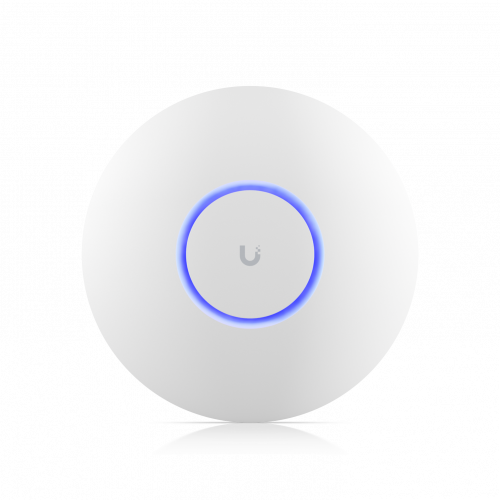
Liên hệ với Tân Long để được tư vấn chi tiết hơn
>>> Xem thêm: Các cổng kết nối trên UniFi AP AC Pro: Ethernet và chức năng
Kết Luận: Standalone AC Pro - Giải Pháp Tình Thế Hay Lựa Chọn Lâu Dài?
Việc UniFi AP AC Pro có thể hoạt động ở chế độ standalone mang đến sự linh hoạt cho người dùng, đặc biệt là trong những tình huống cần sự đơn giản và nhanh chóng. Thông qua ứng dụng di động UniFi Network, bạn hoàn toàn có thể cấu hình các thông số Wi-Fi cơ bản để AC Pro hoạt động độc lập. Tuy nhiên, điều cốt yếu cần nhớ là chế độ này đi kèm với hàng loạt hạn chế về tính năng quản lý, bảo mật, và hiệu suất nâng cao so với việc sử dụng UniFi Controller. Do đó, standalone nên được xem là giải pháp tình thế hoặc chỉ phù hợp cho nhu cầu mạng cực kỳ cơ bản với một AP duy nhất. Để khai thác hết tiềm năng của AC Pro và xây dựng một hệ thống mạng chuyên nghiệp, ổn định, dễ quản lý, UniFi Network Controller vẫn là lựa chọn tối ưu. Hãy cân nhắc kỹ lưỡng nhu cầu của bạn và liên hệ Tân Long để được tư vấn chi tiết.

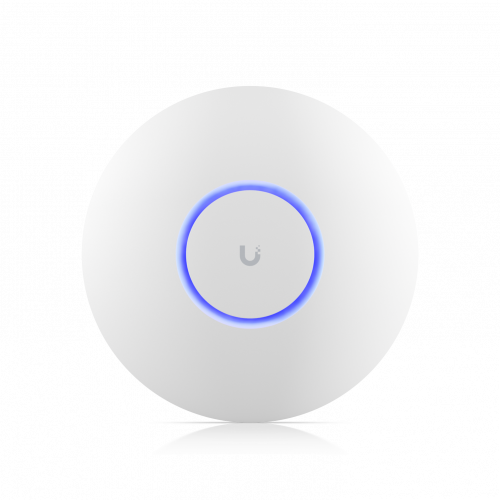
ĐÁNH GIÁ SẢN PHẨM